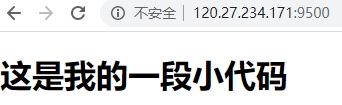以下内容,VS2017调试通过。
对项目右键发布,选择发布成文件夹,然后按下图设置:
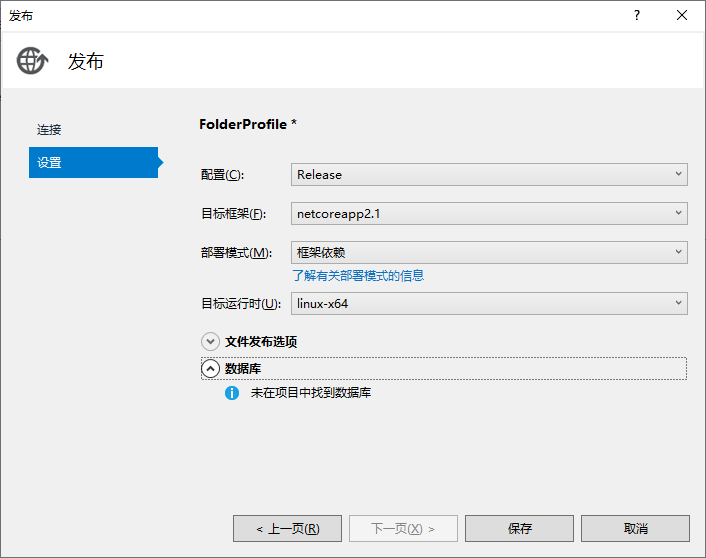
将发布之后的文件上传到Linux,再运行:
dotnet WebApplication1.dll
即可。
对于MVC:
如需要修改linux提供的web服务默认端口,把Program.cs里的内容作一些添加:
public static IWebHostBuilder CreateWebHostBuilder(string[] args) => WebHost.CreateDefaultBuilder(args) .UseUrls("http://*:9500") .UseStartup<Startup>();
只是添加了指定端口的一行。
VS2019修改添加内容位置如下:
public static IHostBuilder CreateHostBuilder(string[] args) => Host.CreateDefaultBuilder(args) .ConfigureWebHostDefaults(webBuilder => { webBuilder.UseStartup<Startup>().UseUrls("http://*:9250"); });
Linux的运行界面为:

至此,打开浏览器查看结果: